|
|
Commerce de détail hôtelier À partir de Travelport Smartpoint 9.1, Hotel Retail est activé pour toutes les agences et activé par défaut pour tous les agents. |
Commerce de détail hôtelier
Réservation d’un plan tarifaire sélectionné
Une fois que vous avez réservé un tarif d’établissement à partir de la liste des tarifs détaillés , le volet OPTIONS DE VENTE D’HÔTEL s’affiche sur le côté droit de la fenêtre Vente au détail de l’hôtel .
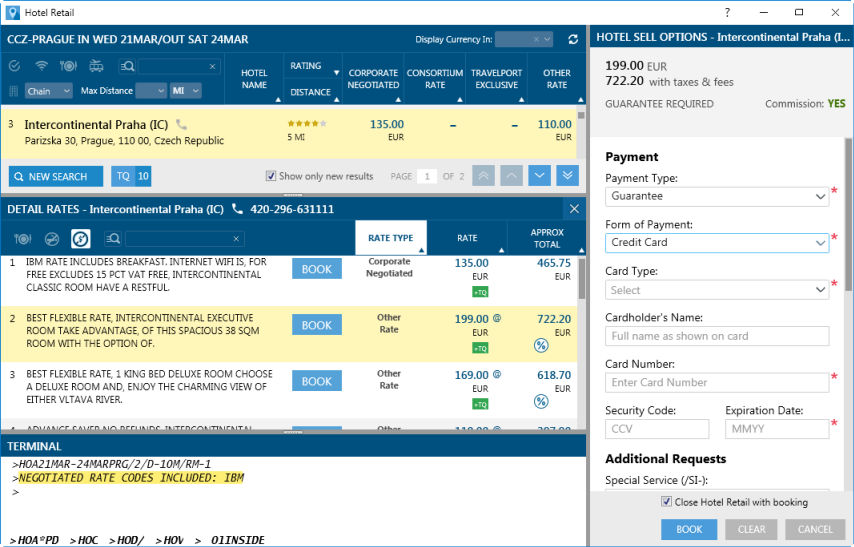
La partie supérieure du volet OPTIONS DE VENTE D’HÔTEL indique les détails sur les taux, les dépôts/garanties, les remboursements et les commissions.
Plus d’informations
- Le tarif journalier moyen dans la devise de l’établissement. Le cas échéant, un taux estimé dans la devise par défaut de l’agence ou dans la devise préférée est également affiché. Cependant, la réservation est effectuée dans la devise utilisée par l’établissement de l’hôtel. Par exemple:
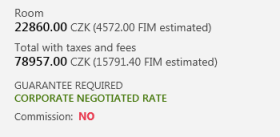
- Le tarif total approximatif avec les taxes et les frais.
- Informations sur les dépôts/garanties, les informations sur les commissions et l’état du remboursement. Les informations qui peuvent être critiques pour le voyageur, telles que les dépôts et les tarifs non remboursables, sont notées en rouge. Par exemple:
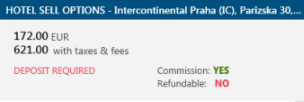
Les valeurs des commissions sont les suivantes :
- OUI (commissionnable)
- NON (non commissionnable)
- INCONNU (aucune donnée pour la commission n’est disponible)
Pour réserver un tarif sélectionné :
Pourboire! Certaines informations du volet OPTIONS DE VENTE D’HÔTEL peuvent être préremplies si le fichier PNR/Réservation contient des informations sur le fichier client/fichier PRO, les préférences TravelScreen ou les modificateurs ajoutés dans la recherche de disponibilité d’hôtel.
Ou, si vous avez des données de voyageur dans les remarques du Bloc-notes (*PR) dans le fichier PNR/Réservation, le volet Informations sur le voyageur s’affiche automatiquement. Vous pouvez copier ou envoyer des informations sur le voyageur dans les champs correspondants Options de vente d’hôtel ou dans le volet Terminal.
Plus d’informations
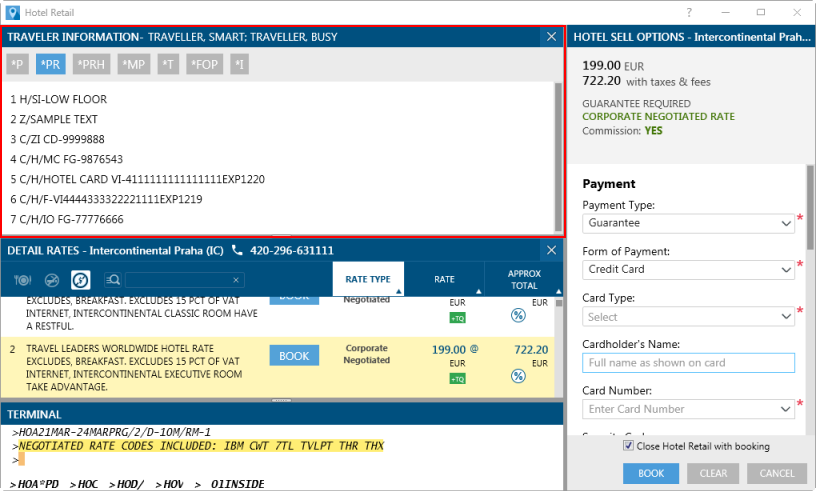
Notez que le volet Informations pour le voyageur ne s’affiche que si vous avez Bloc-notes Remarques (Travelport+ (1G) : *NP, Apollo (1V) : *PR) dans le fichier PNR/Réservation.
Par défaut, toutes les remarques du Bloc-notes sont affichées, cependant, vous pouvez cliquer sur une icône de format pour afficher une catégorie de remarques ou d’autres informations sur le voyageur.
Format des icônes
- *P - Information sur les passagers
- *RP - Remarques du bloc-notes (équivalent Travelport+ : *NP)
- *PRH - Bloc-notes de l’hôtel (H/)
- *MP - Adhésion
- *T - Billetterie
- *FOP – Mode de paiement
- *I – Itinéraire
- *PRx - Remarques du Bloc-notes, où x est le type de remarque. Affiché uniquement pour les réservations de disponibilité intérieure.
- *PRx/x - Remarques du Bloc-notes, où x est le type de remarque et /x est la catégorie. Affiché uniquement pour les réservations de disponibilité intérieure.
- PERSONNEL - Dossier Client Personnel/PRO-Fichier (PAR). Ne s’affiche que si un fichier PNR/Réservation est actif lors de l’utilisation d’Hotel Retail.
- BUSINESS - Fichier-client d’affaires/PRO-File (BAR). Ne s’affiche que si un fichier PNR/Réservation est actif lors de l’utilisation d’Hotel Retail.
- AGENCE - Dossier Client de l’Agence/Dossier PRO (MAR). Ne s’affiche que si un fichier PNR/Réservation est actif lors de l’utilisation d’Hotel Retail.
Copier et coller des informations sur le voyageur
Copiez et collez les informations du voyageur dans les champs Options de vente d’hôtel ou les formats de terminal correspondants.
Pour copier et coller :
- Mettez en surbrillance le texte souhaité dans la fenêtre Informations pour le voyageur.
- Appuyez sur CTRL + C ou cliquez avec le bouton droit de la souris et sélectionnez Copier.

- Accédez au champ Entrée de vente ou Options de vente de l’hôtel.
- Appuyez sur CTRL + V, ou cliquez avec le bouton droit de la souris et sélectionnez Coller.
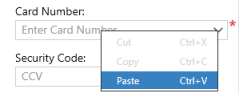
Envoi d’informations sur le voyageur dans les champs d’options de vente d’un hôtel
Vous pouvez placer automatiquement le texte sélectionné dans un champ de la fenêtre Options de vente de l’hôtel à l’aide de l’option Envoyer à.
Pour envoyer des informations au voyageur :
- Mettez en surbrillance le texte souhaité dans la fenêtre Informations pour le voyageur.
- Cliquez avec le bouton droit de la souris et sélectionnez Envoyer à.
- Sélectionnez un champ.
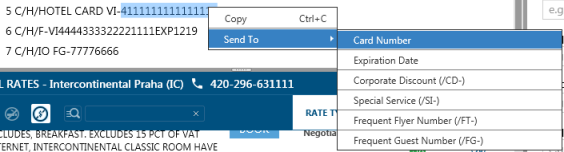
- Remplissez ou mettez à jour la section Paiement de la sous-fenêtre OPTIONS DE VENTE D’HÔTELS.
Plus d’informations
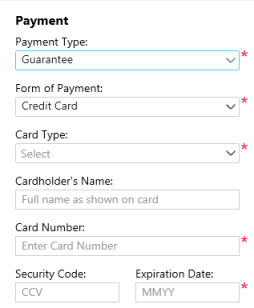
Article Description Type de paiement
Cliquez sur la flèche Type de paiement pour sélectionner Garantie ou Dépôt.
Note: Le prépaiement n’est actuellement pas pris en charge en tant que mode de paiement dans Hotel Retail. Cependant, vous pouvez utiliser la fenêtre du terminal pour finaliser la réservation en utilisant les formats Travelport+ (1G) ou Apollo (1V).
Mode de paiement
En fonction du type de paiement, des règles de propriété et de la configuration de votre agence, un ou plusieurs des modes de paiement suivants sont disponibles.
Les champs obligatoires et facultatifs varient selon le mode de paiement.
Carte de crédit
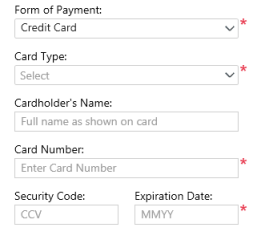
Champ Description Type de carte
Cliquez sur la flèche pour sélectionner le type de carte.
Nom du titulaire de la carte
Entrez le nom du titulaire de la carte exactement comme indiqué sur la carte.
Numéro de carte
Entrez le numéro de carte de crédit ou cliquez sur la flèche pour choisir plusieurs numéros, le cas échéant.
Pourboire! Les numéros de carte s’affichent automatiquement s’ils sont présents dans les informations de paiement du PNR/Fichier de réservation. Si vous saisissez de nouvelles informations de carte de crédit, la nouvelle carte de crédit remplace la carte de crédit existante dans le PNR/Fichier de réservation pour ce segment d’hôtel uniquement.
Si un numéro de carte de crédit est déjà affiché, une icône indique la source du numéro de carte :
Données TravelScreen Plus
Remarques sur les données dans le PNR/Fichier de réservation. Le numéro de carte peut également être ajouté à l’aide d’un fichier PRO/fichier client.
Champ Forme de paiement dans le PNR/Fichier de réservation.
Pour les formats Travelport+ (1G) et Apollo (1V), pour s’afficher correctement dans la fenêtre Hotel Sell, l’un des formats suivants doit être utilisé dans le PNR/Fichier de réservation pour les entrées de terminal :
- F/VI4444333322221111EXP1220
- F/VI4444333322221111/1220
Code de sécurité Entrez le numéro CCV/CVV de la carte de crédit.
Échéance
Entrez la date d’expiration de la carte de crédit.
Raccourci! Utilisez les modificateurs /G-CC ou /G-DPSTCC pour ajouter une carte de crédit directement à la réservation à partir du PNR/Fichier de réservation ou de TravelScreen.
Plus d’informations
- Appuyez sur la touche de tabulation pour >01INSIDE ou entrez SP01INSIDEn.
- Entrez le modificateur /G-CC (garantie) ou /G-DPSTCC (dépôt).
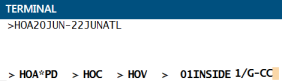
- Appuyez sur ENTER pour afficher les informations de carte de crédit du mode de paiement dans le fichier PNR/Réservation ou TravelScreen.

Vous pouvez continuer à ajouter des qualificateurs à l’entrée de vente ou appuyer sur Entrée pour envoyer la commande de vente.
Garantie de l’agence
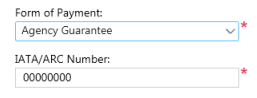
La garantie d’agence n’est disponible que pour les garanties et n’est pas affichée comme une option pour les dépôts.
Champ Description Numéro IATA/ARC
Le numéro IATA/ARC du PCC s’affiche automatiquement. Toutefois, ce numéro peut être remplacé par la saisie d’un autre numéro IATA/ARC.
Conferma – Nouveau déploiement

Pour plus d’informations, rendez-vous sur Conferma (HotelBillback).
Conferma – Ajouter une carte déployée
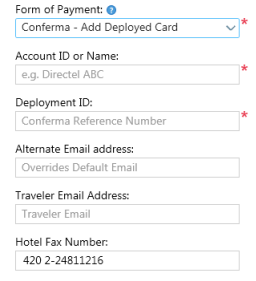
Pour plus d’informations, rendez-vous sur Conferma (HotelBillback).
- Optionnel. Mettez à jour la section Demandes supplémentaires .
Plus d’informations
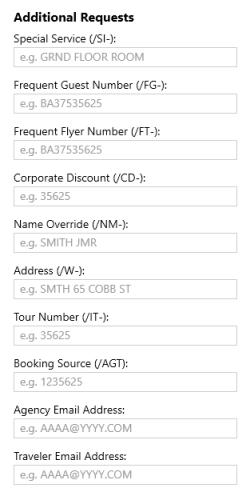
Champ Description Service spécial
Entrez toute demande spéciale, telle que DEMANDER UNE CHAMBRE AU REZ-DE-CHAUSSÉE.
Numéro de voyageur fréquent
Le cas échéant, entrez le numéro de fidélité de l’hôtel du voyageur ou cliquez sur la flèche pour sélectionner plusieurs numéros de client fréquent.
Pourboire! Les numéros de clients fréquents s’affichent automatiquement s’ils sont présents dans les informations de fidélité du PNR/Fichier de réservation.
Plus d’informations
- Les informations sur les clients fréquents peuvent être ajoutées directement ou à l’aide d’un fichier PRO/fichier client.
- Étant donné que Travelport+ (1G) et Apollo (1V) n’acceptent qu’un seul numéro de client fréquent dans la demande de recherche d’hôtel, le premier numéro de client fréquent est affiché. Les numéros de voyageur fréquent supplémentaires ne sont pas affichés, mais leurs codes de fournisseur correspondants sont répertoriés en tant que fournisseurs privilégiés.
- Pour s’afficher correctement dans la fenêtre Hotel Sell, l’un des formats suivants doit être utilisé dans le PNR/Fichier de réservation pour les entrées de terminal :
- H/HI-FG-1234567 (tiret entre le code du fournisseur et « FG »)
- H/HI/FG-1234567 (barre oblique entre le code du fournisseur et « FG »)
- H/HI FG-1234567 (espace entre le code du fournisseur et « FG »)
Les participations peuvent également être combinées. Par exemple : H/HI-FG-1234567/6C-FG-7654321.
Note: Le code de chaîne est supprimé par Travelport+ (1G) et Apollo (1V) lors du traitement des numéros de fidélité d’hôtel. Par conséquent, la réponse des données du terminal n’inclut pas le numéro de chaîne. Par exemple : FG-124356 plutôt que FG-HI124356.
Rabais corporatif
Entrez un code de réduction pour l’entreprise.
Pourboire! Les codes de réduction Corporate s’affichent automatiquement s’ils sont présents dans le PNR/Fichier de réservation.
Plus d’informations
Le code de réduction corporatif peut être ajouté directement ou à l’aide d’un fichier PRO/Fichier-client.
Pour s’afficher correctement dans la fenêtre Hotel Sell, l’un des formats suivants doit être utilisé dans le PNR/Fichier de réservation pour les entrées de terminal :
- H/HI-CD-1234567 (espace entre le code du fournisseur et « CD »)
- H/HI/CD-1234567 (barre oblique entre le code du fournisseur et « CD »)
- H/HI CD-1234567 (espace entre le code fournisseur et « CD »)
Les participations peuvent également être combinées. Par exemple : H/HI-CD-1234567/6C-CD-7654321.
Numéro de voyageur fréquent
Entrez le numéro de fidélité de la compagnie aérienne du voyageur (le cas échéant).
Équivalent terminal
/FT-US7654321, où US est le code de la compagnie aérienne et 7654321 est le numéro de membre du programme de fidélité.
Remplacement du nom
Entrez le nom d’un autre voyageur si le nom du voyageur principal (premier voyageur répertorié dans le PNR/le fichier de réservation) ne sera pas utilisé pour la réservation.
Équivalent terminal
/NM-TEST RÉSERVATION
Adresse
Entrez une autre adresse si le nom de l’adresse du voyageur principal (premier voyageur répertorié dans le PNR/le fichier de réservation) ne sera pas utilisé pour la réservation.
Équivalent terminal
/W-12 MAIN ST@FLINT MI 48484
Numéro de la tournée
Entrez le numéro de visite si la réservation d’hôtel est associée à une visite.
Équivalent terminal
/IT123456
Source de la réservation
Entrez le numéro ARC ou IATA de la source de réservation.
Équivalent terminal
/AGT-123456
Adresse e-mail de l’agence
Smartpoint 9.1 et versions ultérieures. Entrez l’adresse e-mail de l’agence.
Cette adresse peut être facultative ou obligatoire. Dans les pays où les agences sont facturées par l’établissement en cas de non-présentation, l’établissement a besoin de l’adresse e-mail de l’agence.
Adresse e-mail du voyageur
Optionnel. Smartpoint 9.1 et versions ultérieures. Entrez l’adresse e-mail du voyageur.
- Optionnel. Mettez à jour la section Données de réservation .
Plus d’informations
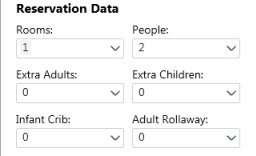
Note: Certaines chaînes hôtelières ou certains établissements peuvent ne pas accepter tous les modificateurs de vente d’hôtels.
Article Description Chambres
Cliquez sur la flèche pour spécifier le nombre de pièces.
Équivalent terminal
02INSIDE, où 02 est le nombre de chambres et INSIDE indique la disponibilité d’un Inside Link.
Gens
Cliquez sur la flèche pour spécifier le nombre d’invités adultes.
Adultes supplémentaires
Cliquez sur la flèche pour spécifier le nombre d’adultes supplémentaires.
Équivalent terminal
/EX-1
Enfants supplémentaires
Cliquez sur la flèche pour spécifier le nombre d’enfants supplémentaires.
Équivalent terminal
/EC-1
Lit bébé
Cliquez sur la flèche déroulante pour spécifier le nombre de berceaux.
Équivalent terminal
/CR-1
Lit d’appoint adulte
Cliquez sur la flèche déroulante pour spécifier le nombre de lits d’appoint pour adultes.
Équivalent terminal
/RA-1
- Par défaut, Hotel Retail ferme une fois que vous avez terminé la réservation. Si vous souhaitez rester dans Hotel Retail après la réservation, décochez Fermer Hotel Retail avec la réservation. Le paramètre que vous avez sélectionné est stocké pour la session.
- Cliquez sur le bouton Réserver
 .
.
Pourboire! Dans Smartpoint 8.2 (Hotel Retail v11) et versions ultérieures, Hotel Retail valide vos informations de paiement. Si vos informations sont incomplètes ou ne sont pas dans le bon format, le bouton Réserver est ombré
et une bannière indique les données manquantes.
Confirmation de réservation
La confirmation de réservation s’affiche dans le PNR/Fichier de réservation sur l’écran principal de Smartpoint.
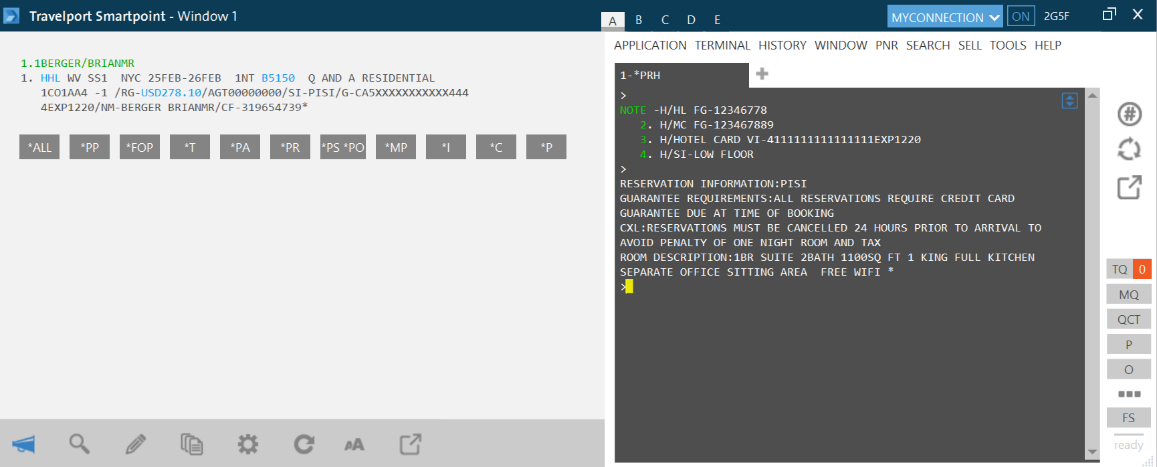
Prochaines étapes
Si vous configurez Hotel Retail pour qu’il reste ouvert après la réservation, vous pouvez appuyer sur ALT + TAB pour basculer entre Hotel Retail et l’écran principal Smartpoint.